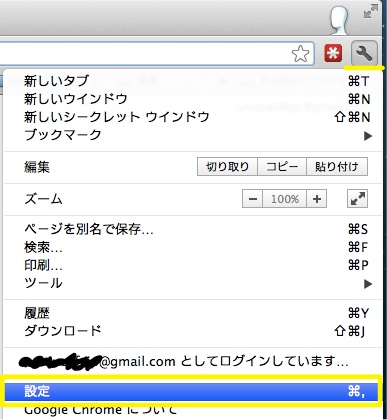例えばGmailとAdSenseでアカウントが違っても、Google Chromeでその両方を同時に開くための設定方法です。
この方法ではアカウント毎(ウィンドウ毎)にGoogle Chromeのブックマークと設定も切り替わりますのでご注意下さい。試していませんが設定ページのブックマークと設定をインポート…で取り込めるものと思います。
まず、設定ページを開きます。ウィンドウ右上のスパナアイコンをクリックするか、commandキーを押しながら”,”(カンマ)キーを押して下さい。
開いた設定ページの新しいユーザーを追加をクリックして下さい。
(下の画像はユーザーが二人の状態です。アイコンとユーザー名は編集…をクリックして変更できます。)

新しいウィンドウが開きます。追加するアカウントでログインして下さい。

ログインが完了したら別アカウントのウィンドウのできあがりです。Gmail等を開いてみて下さい。
アカウントを追加すると(二人以上になると)ウィンドウの右上に顔などのアイコンが表示されます。
アイコンをクリックするとアカウントの選択ができます。選んだアカウントのウィンドウが既にあればそれを表示して、なければ新しいウィンドウを開きます。

今まで知らずにGoogle ChromeとSafariで別のアカウントを使ったりしていました。右上のアイコンがちょっと気になりますが非常に便利な機能です。
Google Chromeバージョン21.0.1180.57にて確認